Nếu bạn đang quản lý một blog WordPress có nhiều tác giả hoặc cho các khách hàng, thì bạn có thể tự hỏi liệu có thể loại bỏ một số menu tính năng trong khu vực quản trị WordPress cho người dùng của bạn không? Có rất nhiều thứ trong khu vực quản trị WordPress mà người dùng của bạn không cần xem hoặc sử dụng. Trong bài viết này, chúng tôi sẽ chỉ cho bạn cách ẩn các mục không cần thiết trong khu vực quản trị WordPress.
Trước tiên bạn cần cài đặt và kích hoạt plugin Adminimize. Sau khi kích hoạt, truy cập Setting » Adminimize để thiết lập cấu hình cài đặt plugin.
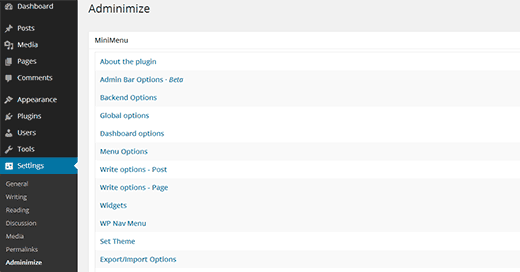
Trang cài đặt có nhiều trang cài đặt cho các phần khác nhau với các trang quản trị WordPress khác nhau. Nhấp vào từng liên kết trong menu sẽ đưa bạn đến các tùy chọn của nó. Đối với mỗi phần, bạn sẽ thấy một số mục mà bạn có thể hủy kích hoạt hoặc sửa đổi. Bạn cũng sẽ nhận thấy rằng mỗi tùy chọn có hộp kiểm bật/tắt cho tất cả các vai trò người dùng WordPress.
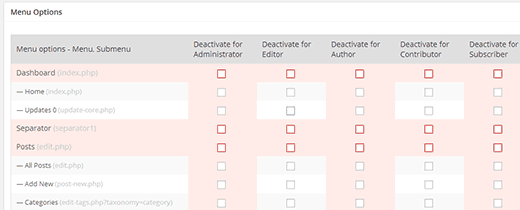
Khi bạn đã hủy kích hoạt một vài mục, bạn cần nhấn vào nút ‘Update Options »’ ở bên dưới để lưu lại các thay đổi của bạn.
Xin lưu ý rằng những thay đổi của bạn sẽ không hiển thị trên trang cài đặt của plugin. Để xem các thay đổi, bạn sẽ cần mở bất kỳ trang quản trị nào khác trong tab trình duyệt mới.
Dưới đây là chi tiết từng mục trong Menu và cách thay đổi cài đặt của chúng.
Admin Bar Options
Tùy chọn đầu tiên là Admin Bar Options. Thanh quản trị là thanh công cụ xuất hiện trên đầu mỗi trang khi bạn đăng nhập vào trang web WordPress của mình.
Tất cả các mục trong thanh quản trị có thể được tắt hoặc bật cho từng vai trò người dùng.
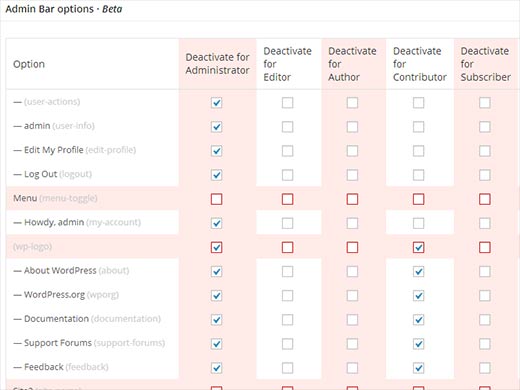
Tùy chọn đầu tiên cho phép bạn ẩn menu người dùng và các phần phụ của nó xuất hiện ở góc trên cùng bên phải của thanh quản trị. Sau đó, bạn sẽ thấy mỗi menu chính được tô sáng với màu hồng. Vô hiệu hóa một menu chính cũng sẽ ẩn tất cả các menu phụ của nó. Ví dụ: tắt logo WordPress cũng sẽ ẩn tất cả các liên kết trong menu phụ của nó.
Thanh quản trị hiển thị tên trang web của bạn với một menu thả xuống có chứa liên kết để truy cập vào trang web của bạn. Trong số các tùy chọn khác, bạn sẽ thấy các hộp kiểm để ẩn biểu tượng nhận xét và biểu tượng +New.
Hãy nhớ rằng bạn cũng có thể ẩn một mục con. Ví dụ: nếu bạn muốn giữ menu +New trong thanh quản trị, nhưng bạn muốn ẩn các trang của nó, thì chỉ cần kiểm tra các trang và tắt nó cho các vai trò người dùng bạn muốn.
Nếu bạn chỉ muốn tắt thanh quản trị, thì có lẽ bạn nên tắt thanh quản trị WordPress cho tất cả người dùng.
Backend Options
Phần này cho phép bạn đặt các tùy chọn chung cho tất cả người dùng trong khu vực quản trị.
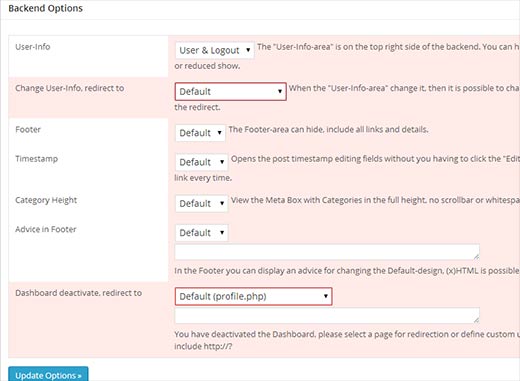
Tùy chọn đầu tiên ở đây là cấu hình menu thông tin người dùng. Đây là menu xuất hiện ở góc trên cùng bên phải của màn hình quản trị với hình đại diện người dùng. Bạn có thể muốn ẩn nó, hiển thị người dùng và đăng xuất hoặc chỉ hiển thị liên kết đăng xuất. Tùy chọn tiếp theo là chọn nơi sẽ chuyển hướng người dùng khi họ nhấp vào liên kết thông tin người dùng. Để thay đổi, trước tiên bạn cần thay đổi menu thông tin người dùng thành một tên khác hoặc ẩn. Sau đó, bạn cần nhấp vào nút ‘Update options’ bên dưới để lưu lại các thay đổi của bạn.
Tùy chọn tiếp theo dành cho chân trang, cho phép bạn ẩn chân trang cho tất cả các trang quản trị.
Theo mặc định khi bạn đang làm việc trên một bài đăng, tùy chọn dấu thời gian được ẩn đằng sau một liên kết chỉnh sửa bên cạnh thông tin xuất bản. Để lên lịch đăng bài, bạn cần nhấp vào liên kết chỉnh sửa để hiển thị dấu thời gian.
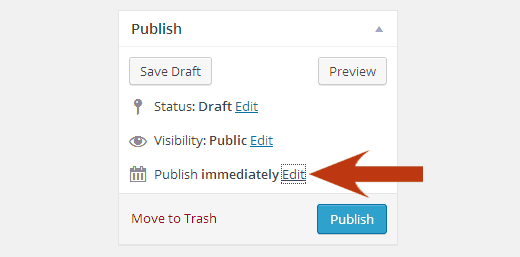
Bạn có thể chọn kích hoạt bên cạnh tùy chọn dấu thời gian để hiển thị mọi lúc.
Tương tự, WordPress ẩn một số danh mục của bạn trong hộp meta danh mục trên màn hình chỉnh sửa bài đăng. Bạn có thể thay đổi hành vi này bằng cách chọn kích hoạt với tùy chọn Category Height. Làm như vậy hộp meta danh mục sẽ điều chỉnh chiều cao để hiển thị tất cả các danh mục của bạn.
Trong tùy chọn chân trang cho phép bạn hiển thị văn bản của riêng bạn vào khu vực chân trang của tất cả các trang quản trị WordPress. Điều này có thể được sử dụng để xây dựng thương hiệu, thêm phím tắt hoặc bất cứ điều gì bạn muốn.
Tùy chọn cuối cùng là đặt chuyển hướng cho Bảng điều khiển. Để sử dụng điều này, bạn cần hủy kích hoạt bảng điều khiển trước. Chúng tôi sẽ chỉ cho bạn cách làm điều đó sau trong bài viết này.
Global Options
Phần tùy chọn này cho phép bạn kích hoạt hoặc hủy kích hoạt cài đặt cho các vai trò người dùng được chỉ định. Tùy chọn đầu tiên ở đây là hiển thị hoặc ẩn thanh quản trị. Không giống như phần tùy chọn thanh quản trị cho phép bạn thay đổi các menu trong thanh quản trị, hộp kiểm này sẽ tắt hoàn toàn thanh quản trị cho các vai trò người dùng đã chọn.
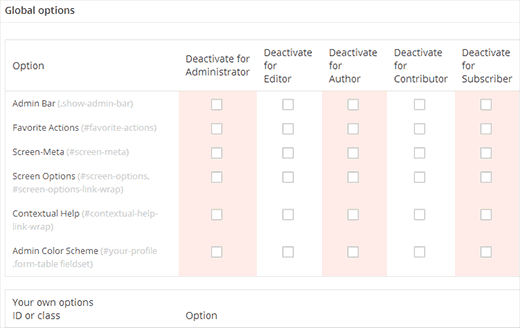
Phần Favorites không còn hỗ trợ trong WordPress. Một vài tùy chọn tiếp theo là screen meta, screen options, và contextual help. Tính năng này sẽ hủy kích hoạt phần trợ giúp và tùy chọn màn hình từ các trang quản trị WordPress.
Người dùng của bạn có thể truy cập hồ sơ của họ và thay đổi bảng màu quản trị viên. Để xóa tính năng này, bạn có thể hủy kích hoạt bảng màu quản trị cho các vai trò người dùng đã chọn.
Ẩn các widget trong WordPress
Để thay đổi các widget trong bảng điều khiển, trước tiên, bạn cần truy cập bảng điều khiển. Sau đó, bạn cần quay lại Settings » Adminimize và nhấp vào liên kết Dashboard Options. Bạn có thể ẩn activity widget, QuickPress widget, WordPress News widget ..
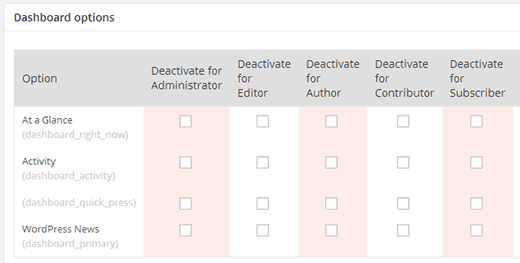
Menu Options
Tùy chọn menu cho phép bạn hiển thị hoặc ẩn các mục từ thanh menu WordPress của bạn.
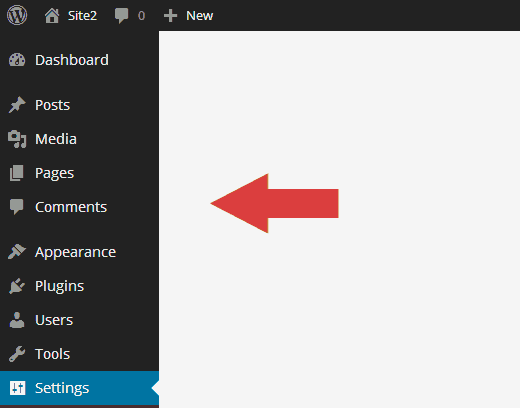
Adminimize sẽ hiển thị cho bạn một tùy chọn cho từng mục menu và tất cả các mục menu phụ của nó. Nó cũng sẽ hiển thị cho bạn các menu được thêm bởi các plugin và giao diện WordPress của bạn. Bạn có thể kiểm tra các menu bạn muốn hủy kích hoạt cho các vai trò người dùng khác nhau trên trang web WordPress của bạn.
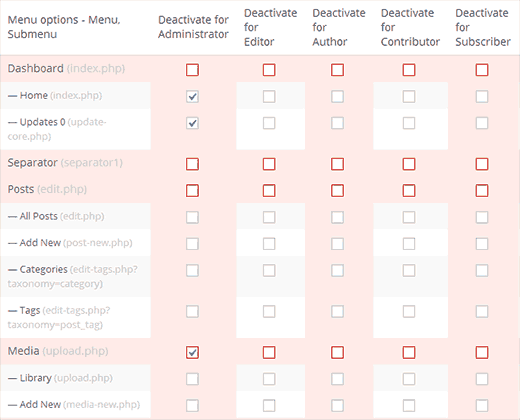
Write Options – Post, Page, và Post Types
Bạn cũng có thể sửa đổi các hộp meta và trong khu vực chỉnh sửa bài và trang WordPress. Để làm như vậy, nhấn vào ‘Write Options – Post or Write Options – Page’. Bạn có thể ẩn hầu hết mọi mục xuất hiện trên màn hình ghi.
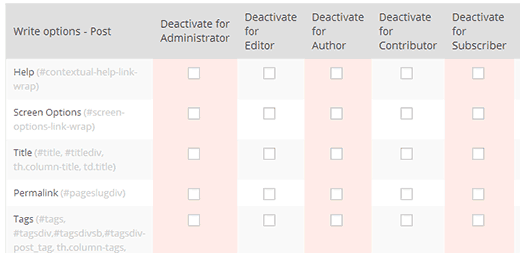
Một vài tùy chọn đầu tiên cho phép bạn hiển thị / ẩn các hộp và khu vực khác nhau từ màn hình chỉnh sửa bài đăng của bạn. Nó cũng cho phép bạn ẩn các mục từ khu vực Quick Edit.
Widget Options
Phần tiếp theo là Tùy chọn widget. Phần này cho phép bạn hiển thị và ẩn các mục từ trang Widgets. Bạn có thể hiển thị / ẩn các khu vực widget và sidebar. Bạn cũng có thể ẩn phần widget không hoạt động cùng với việc ẩn các widget riêng lẻ từ danh sách các widget có sẵn.
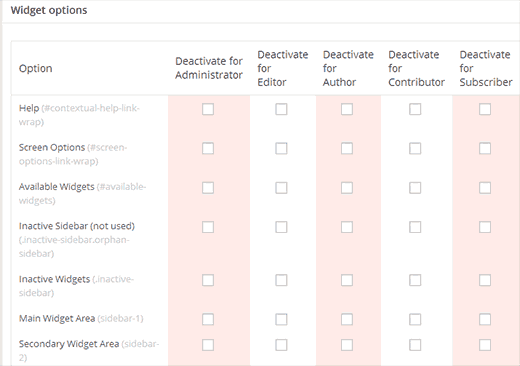
Phần này cho phép bạn kiểm soát Appearance » Menus. Bạn có thể hiển thị/ẩn danh mục, trang hoặc phần liên kết tùy chỉnh từ màn hình menu. Tại thời điểm viết bài viết này, tùy chọn ẩn thêm menu mới và tùy chọn ẩn theme locations không hoạt động.
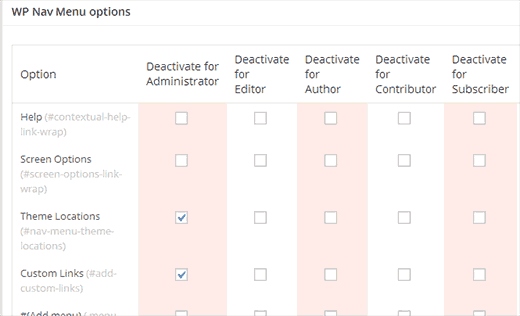
Set Theme
Tùy chọn này cho phép bạn đặt tông màu cho khu vực quản trị viên WordPress cho người dùng của bạn. Nhấp vào nút ‘Load User Data’ và plugin sẽ tải tất cả người dùng của bạn.
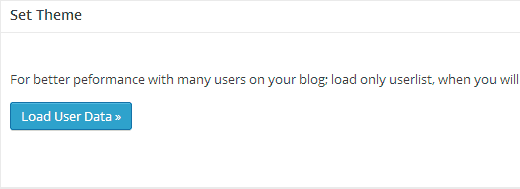
Sau khi plugin đã tải tất cả người dùng của bạn, hãy chọn một người dùng và sau đó chọn một chủ đề bằng cách nhấp vào menu thả xuống. Bạn cũng có thể chọn tất cả người dùng của mình và chọn bảng màu mặc định cho họ.
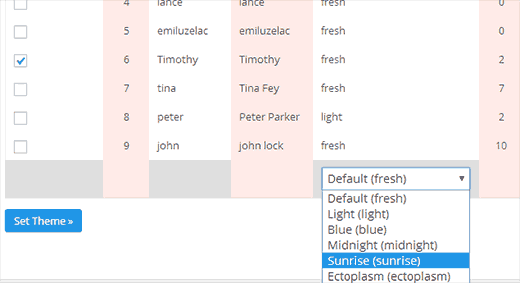
Import / Export Adminimize Settings
Adminimize cho phép bạn dễ dàng nhập và xuất các cài đặt của mình. Sử dụng tính năng này, bạn có thể áp dụng các cài đặt tương tự trên nhiều trang web WordPress. Để xuất cài đặt của bạn, chỉ cần nhấp vào nút Export và tải xuống tệp .seq có chứa thông tin cài đặt của plugin.
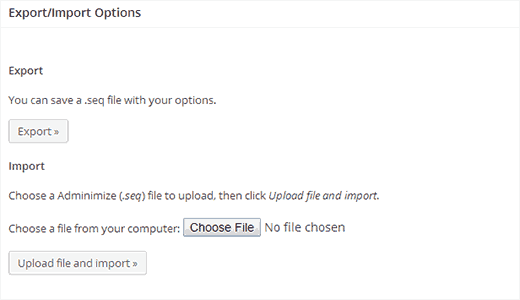
Để Import file cài đặt bạn đã xuất ở trên, chỉ cần nhấp vào nút Choose File trong phần Import. Chọn tệp .seq bạn muốn nhập và sau đó nhấp vào nút ‘Upload file and import’.
Deinstall Options
Trong trường hợp bạn muốn hủy kích hoạt và gỡ cài đặt plugin, tùy chọn này cho phép bạn vô hiệu hóa tất cả các cài đặt plugin một cách an toàn. Chỉ cần xóa plugin có thể không xóa tất cả các tùy chọn được lưu trữ trong cơ sở dữ liệu của bạn. Để đảm bảo rằng bạn đã dọn dẹp tất cả, hãy nhấn nút ‘Delete Options’.
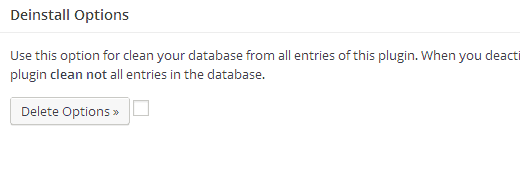
Mình hy vọng bài viết này đã giúp bạn ẩn các mục không cần thiết trong khu vực quản trị WordPress và tạo tùy chỉnh bảng quản trị của riêng bạn.
Nếu bạn thấy bài viết này hữu ích, hãy chia sẻ với bạn bè bằng cách nhấn nút chia sẻ ở bên dưới. Theo dõi chúng tôi trên Twitter và Facebook
Liên hệ
Công ty chuyên Thiết kế website uy tín nhất Miền Bắc: http://vinastar.net
Hotline tư vấn: 0989 48 3456
Nguồn: Sưu tầm trên internet


